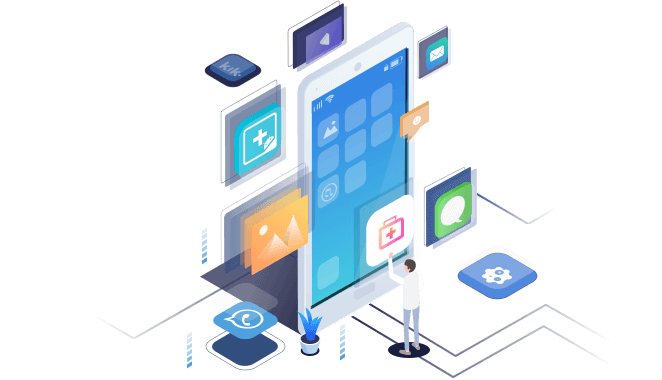- Scoprire EaseUS
- Chi Siamo
- Recensioni & Premi
- Contatta EaseUS
- Rivenditore
- Affiliato
- Mio Conto
- Sconto Education
Sommario dell'Articolo
Recupero di Samsung Galaxy
Sommario:
Dati come foto, documenti o file musicali in Samsung sono persi? Scaricare gratuitamente software Samsung recupero dati e recuperare foto, immagini, video e file musicali cancellati.
Ragioni di perdita dei dati di Samsung Galaxy
Ci sono diversi ragioni provocano la perdita dei dati. Qui prendo alcuni motivi principali per vedere se hai incontrato prima.
1.Cancella i file importanti sbagliatamente.
2.USB scollegato accidentalmente quando stai facendo il trasferimento dei dati dal tuo Samsung Galaxy al computer.
3.L'improvviso l'alimentazione delle macchine quando stai usandoli. Questo può portare anche la perdita dei dati.
4.L'infezione da virus. Se il tuo PC è stato infettato dal virus, si rischia di perdere i dati quando stai collegando il Samsung Galaxy su questo PC.
Se perdi alcuni file importanti a causa delle ragioni da Samsung Galaxy phone, non ti preoccupare, puoi usare il software di recupero dati di Samsung Phone per recuperare foto, immagini, video e file di musiaca cancellati.
Recupero dati di Samsung Galaxy Data Recovery è possibile e facile
Perché Samsung Galaxy data recovery è possibile? Prendiamo la foto come un esempio. Quando cancelli una foto dalla scheda di memoria di Samsung Galaxy phone, non viene effettivamente cancellata. Quando un "Cancella" viene eseguita, solo lo spazio che il file occupa è contrassegnato come vuoto per il riutilizzo, ma il file cancellato è ancora qui.
Guidda per fare Recupero Dati Samsung Galaxy con EaseUS MobiSaver for Android
Per recuperare i dati di Samsung Galaxy in modo più semplice, puoi provare EaseUS MobiSaver for Android. Può aiutare a trovare e riottenere foto, video, documenti persi e molto altro con semplici clic. Questo consente di visualizzare in anteprima tutti i file per controllare la qualità del file prima del recupero. Ora puoi leggere questa guida dettagliata.
Passo 1. Installare EaseUS MobiSaver for Android, poi collegare il Samsung S8 con il computer. Fai un clic sul pulsante “Inizia” facendo il computer riconoscere il dispositivo.
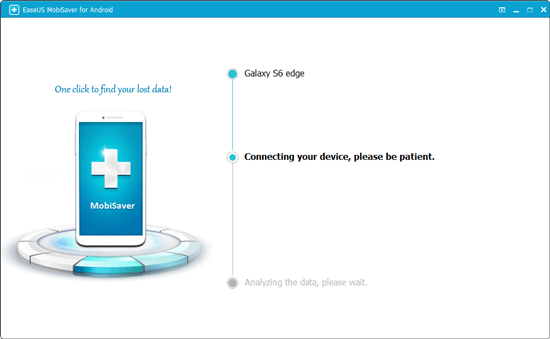
Passo 2. Dopo aver collegato il dispositivo con il computer, il software inizia subito la rapida scansione aiutandoti a trovare convenientemente i dati perditi.
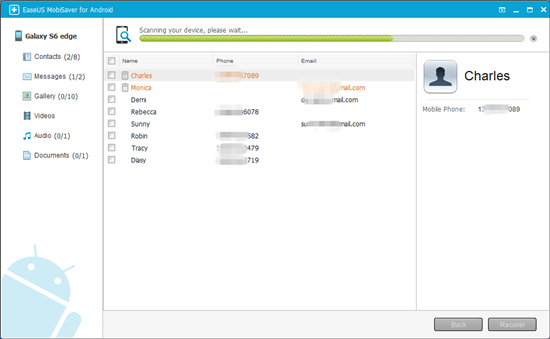
Passo 3. Attraverso la manifestazione dei file trovati, puoi selezionare quale file che vorresti ripristinare.
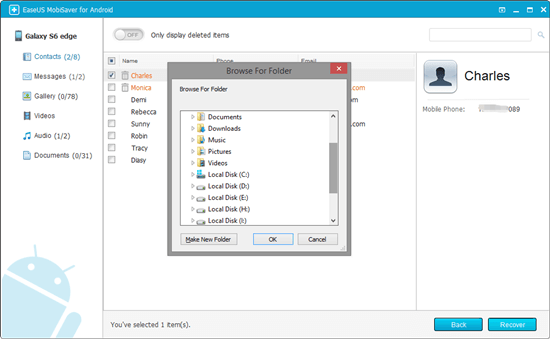
Articoli Relativi:
-
Recuperare formattato Android Phone
Grazia/29/08/2025
-
Come recuperare foto cancellate da Asus ZenFone?
Elsa/29/08/2025
-
Come trovare e recuperare nascosti file/cartelle su Android
Grazia/29/08/2025
-
Trasferire dati Android a PC con ottimo trasferimento file Android
Grazia/29/08/2025